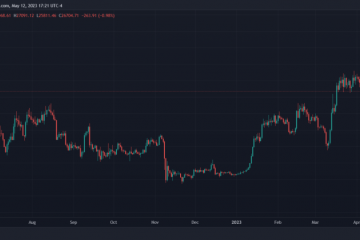本当に iPhone についてすべて知っていますか?おそらく聞いたことも使ったこともない隠れた iPhone アプリがいくつかあると知って驚くかもしれません。これらのアプリはホーム画面やアプリ ライブラリにない場合もありますが、さまざまな状況で役立つ独自の機能を備えています。この記事では、存在を知らなかった 7 つの隠れた iPhone アプリと、それらにアクセスする方法を明らかにします。
1. Apple TV リモコン
非表示のアプリのロックを解除する
コントロールセンターの Apple TV リモコン機能についてはよくご存知かもしれませんが、秘密の Apple TV Remote アプリが iPhone に隠されていますか?このアプリを使用すると、2012 年以降に製造された Apple TV および AirPlay 対応スマート TV (Roku OS 9.4 以降がインストールされた Roku TV など) を制御できます。
アクセスするには非表示の Apple TV Remote アプリを使用すると、iOS 16.0 以降でリモコンの URL スキーム tvremote:// を使用してショートカットを作成できます。ホーム画面にショートカットを追加すると、ホーム画面、アプリ ライブラリ、Spotlight 検索、さらには Siri からも開くことができます。 Apple TV リモコンをアプリとして使用したい場合は、コントロールセンターから削除することもできます。
機能
Apple TV Remote アプリでは、音量レベルの調整、メニューの操作、メディアの再生と一時停止、チャンネルの変更、検索の実行、キーボードの入力のほか、Siri を使用してテレビを制御することもできます。物理的なリモコンが不要になる便利なツールです。
2.コード スキャナ
コード スキャナへのアクセス
iPhone のカメラ アプリを使用して QR コードをスキャンしたことがあるでしょうが、Code という別の隠れたアプリがあります。より洗練されたユーザー インターフェイスで同じ機能を実行するスキャナー。コード スキャナーは、コントロール センターにコントロールとして追加したり、ホーム画面から検索で見つけたり、Siri に「コード スキャナーを開いて」と要求してアクセスしたりできます。ただし、ホーム画面に追加することはできません。設定には設定がなく、アプリ ライブラリにもありません。
機能
コード スキャナーは、アプリ内ブラウザを使用して URL を自動的に開くため、Web ページを閉じてすぐにスキャンに戻ることができます。一部の埋め込み URL は Safari またはサードパーティ アプリで開く場合がありますが、ほとんどの Web リンクはコード スキャナー内で開きます。また、このアプリには、カメラ アプリと比較してより開発されたユーザー インターフェイスがあり、App Clip コードをスキャンして App Clip を直接開くときに、きちんとしたアニメーションが表示されます。
3.プリント センター
仕組み
プリント センターは、iPhone の AirPrint テクノロジーの管理を担当する隠れたアプリです。直接開く方法はありませんが、印刷ジョブがキューに入れられているとき、または進行中のときに、App Switcher からアクセスできます。
プリント センターを見つけるには、メニューから「印刷」を選択します。ドキュメント、画像、またはその他の印刷可能なファイルでシートを共有し、印刷設定を選択して「印刷」をクリックします。プリンターが起動したら、App Switcher を開くと、プリント センターが表示されます。タップしてアプリを開き、キューに入れられた印刷ジョブを表示またはキャンセルします。
4.診断アプリ
診断へのアクセス
今週のギズ中国ニュース
非表示の診断アプリにアクセスするには、Safari に URL スキーム diags://または Diagnostics:// を入力します。 Apple はこのアプリを使用して診断データを読み取り、iPhone で発生する可能性のある問題のトラブルシューティングに役立てます。ただし、URL スキームの後に Apple からのチケット番号がなければ、このアプリは平均的なユーザーにとってあまり役に立ちません。
代替方法
診断アプリを開くもう 1 つの方法は、iPhone の電源を切り、電源に接続し、Apple ロゴが画面に表示されるまで両方の音量ボタンを押し続けることです。すぐに診断が開き、「診断を開始」できるようになります。 Apple のリクエストがない限り、アプリはテストを実行しないことに注意してください。
5.フィールド テスト モード
アクセス方法
フィールド テスト モードは、iPhone の携帯信号強度とネットワーク接続に関する有益な情報を提供するもう 1 つの隠れたアプリです。フィールド テスト モードにアクセスするには、電話アプリを開いて *3001#12345#* にダイヤルし、通話ボタンを押します。これにより、フィールド テスト モード アプリが開き、携帯電話接続に関する豊富な情報を表示できます。
機能
フィールド テスト モードでは、次のことができます。デシベル (dBm) 単位の信号強度、ネットワークの種類 (LTE、3G など)、iPhone のセルラー ネットワークへの接続に関するその他の技術的な詳細などのデータを表示できます。この情報は、接続の問題のトラブルシューティングを行う場合や、最適な信号強度を得るために最適な場所を決定する場合に役立ちます。
6.フィードバック アシスタント
ベータ版なしでアクセスする
フィードバック アシスタントは、iOS のパブリック ベータ版または開発者ベータ版を iPhone にインストールすると利用可能になる隠しアプリです。ベータ参加者はこのツールを使用して、ソフトウェアで経験した問題の詳細なレポートを送信し、Apple が iOS と iPadOS を改善するのに役立ちます。ただし、フィードバック アシスタントにアクセスするためにベータ版をインストールする必要はありません。
URL スキームを使用するappleフィードバック:// または別の Web ブラウザを使用するか、ショートカットを使用して、フィードバック アシスタントを開くことができます。 Apple ID でサインインした後、Apple がソフトウェアを改善するために使用できるフィードバックを送信できます。 iOS ベータ版を実行しないと、ホーム画面、アプリ ライブラリ、検索、または Siri からフィードバック アシスタントにアクセスできないことに注意してください。
7.アカウント設定
非表示のアプリへのアクセス
iOS には、Apple アカウント設定にアクセスできる場所がたくさんあります。ただし、複数のメニューを経由せずにアカウントを管理できる隠しアプリがあります。 Safari または別の Web ブラウザで URL スキーム itms-ui://を使用するか、ショートカットを通じて、アカウント設定アプリを開くことができます。
機能
アカウント設定アプリが現在のアプリの上にモーダル ウィンドウとして開き、Face ID、Touch ID、または資格情報を使用して Apple アカウントにサインインする必要があります。そこから、支払い、評価とレビュー、定期購読、購入などを管理できます。
結論
これらの隠れた iPhone アプリは表に出ていない可能性があります。デバイスを中心にしていますが、便利な貴重な機能を提供します。これらの秘密のアプリのロックを解除し、その機能を理解することで、iPhone のエクスペリエンスを最大限に活用することができます。さあ、これらの隠された宝石を探索してみてください。そうすれば、新しいお気に入りのアプリが見つかるかも知れません!